Die Bearbeitung von Fotos bietet eine Vielzahl von Möglichkeiten, um das Bild zu optimieren und dessen Wirkung zu verstärken. Insbesondere bei Portraits, wie denen von Männern oder Charakteren, kann der gezielte Einsatz von Kontrasten entscheidend sein. Mit dem Plug-in Color Efex Pro 4 hast du ein kraftvolles Werkzeug an der Hand, das dir erlaubt, die Kontraste in deinen Bildern präzise zu steuern.
Hier erfährst du, wie du mit dem Regler „Contrast Only“ die Helligkeitskontraste deines Bildes verändern kannst, ohne die Farben zu beeinflussen. Diese Anleitung wird dich Schritt für Schritt durch den Prozess führen, um das volle Potenzial dieser Funktion auszuschöpfen.
Wichtigste Erkenntnisse
- Der Regler „Contrast Only“ hebt die Helligkeit und die Kontraste im Bild an, während die Farben unverändert bleiben.
- Du kannst die Kontraste und die Helligkeit differenziert bearbeiten, um eine Grundlage für weitere Bildbearbeitungsschritte zu schaffen.
- Mit Sättigungsreglern und Schwarzweiß-Optionen kannst du deine Bilder weiter verfeinern.
Schritt-für-Schritt-Anleitung
1. Das Werkzeug „Contrast Only“ auswählen
Beginne damit, Color Efex Pro 4 zu starten und das Tool zu öffnen. Wähle das Werkzeug „Contrast Only“ aus dem Menü. Du wirst sehen, dass du sofort über die Regler Einfluss auf die Kontraste ausüben kannst.
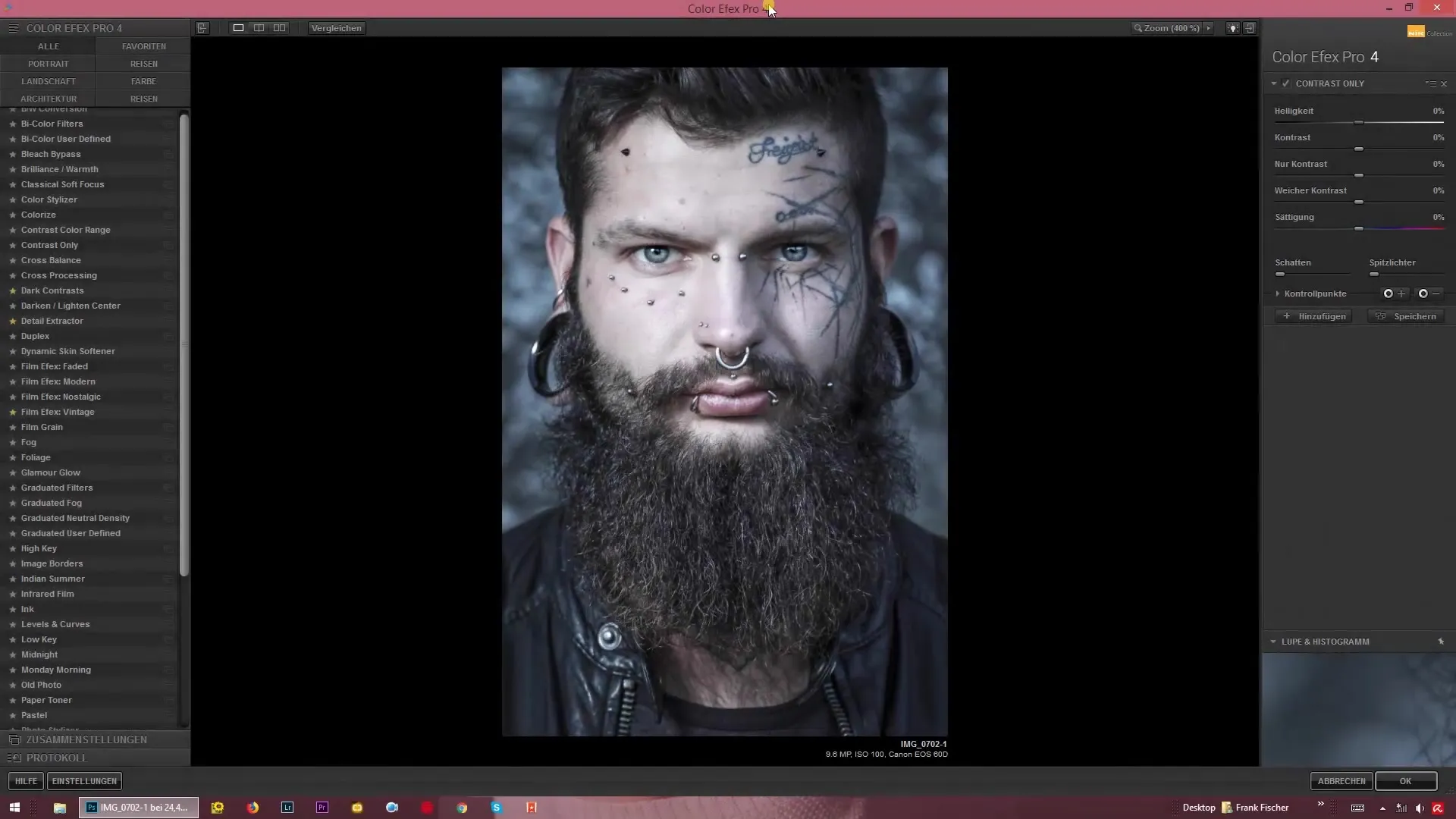
2. Die Helligkeit anpassen
Im Prozess des Anhebens oder Absenkens der Helligkeit wird sich auch der Gesamteindruck deiner Kontraste verändern. Setze die Helligkeit zunächst auf einen neutralen Wert, um den Unterschied bei Anpassungen zu erkennen. Experimentiere mit dem Schieberegler, um ein Gefühl für die Veränderungen zu bekommen.
3. Kontrast erhöhen
Nutze den Kontrast-Regler, um die dunklen und hellen Bereiche des Bildes gezielt zu verändern. Ein Anheben des Kontrasts lässt die dunklen Bereiche dunkler und die hellen heller erscheinen, während die Farben an Sättigung gewinnen. Setze den Regler nach Bedarf hoch oder runter und sieh dir die sofortigen Veränderungen an.
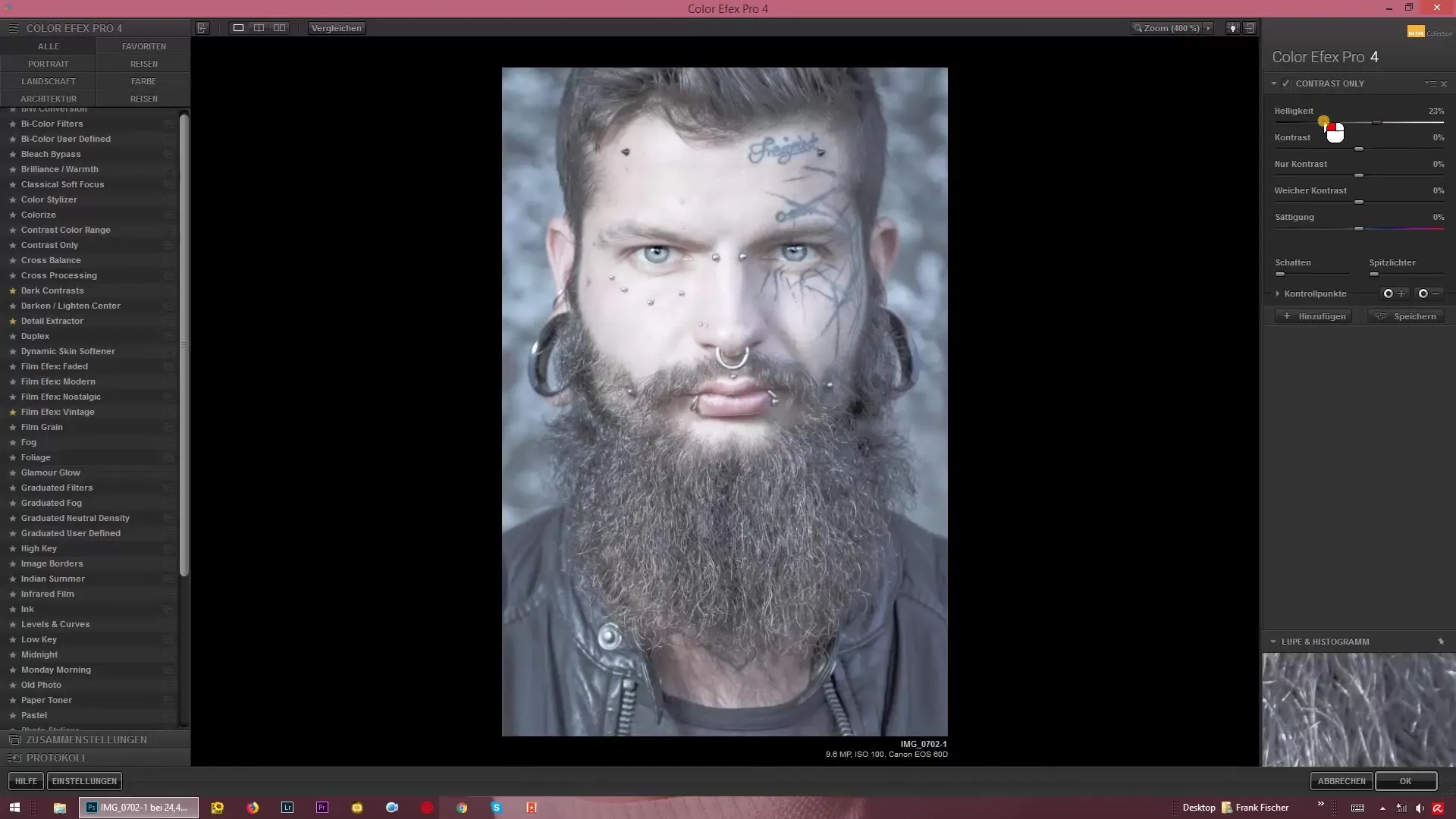
4. Weicher Kontrast
Probier den „weichen Kontrast“-Regler aus. Wenn du ihn nach unten fährst, erhältst du einen HDR-Look, bei dem die Farben ineinander verschwommen wirken. Diese Option ist ideal, um deine Bilder weicher, aber dennoch kontrastreich zu gestalten.
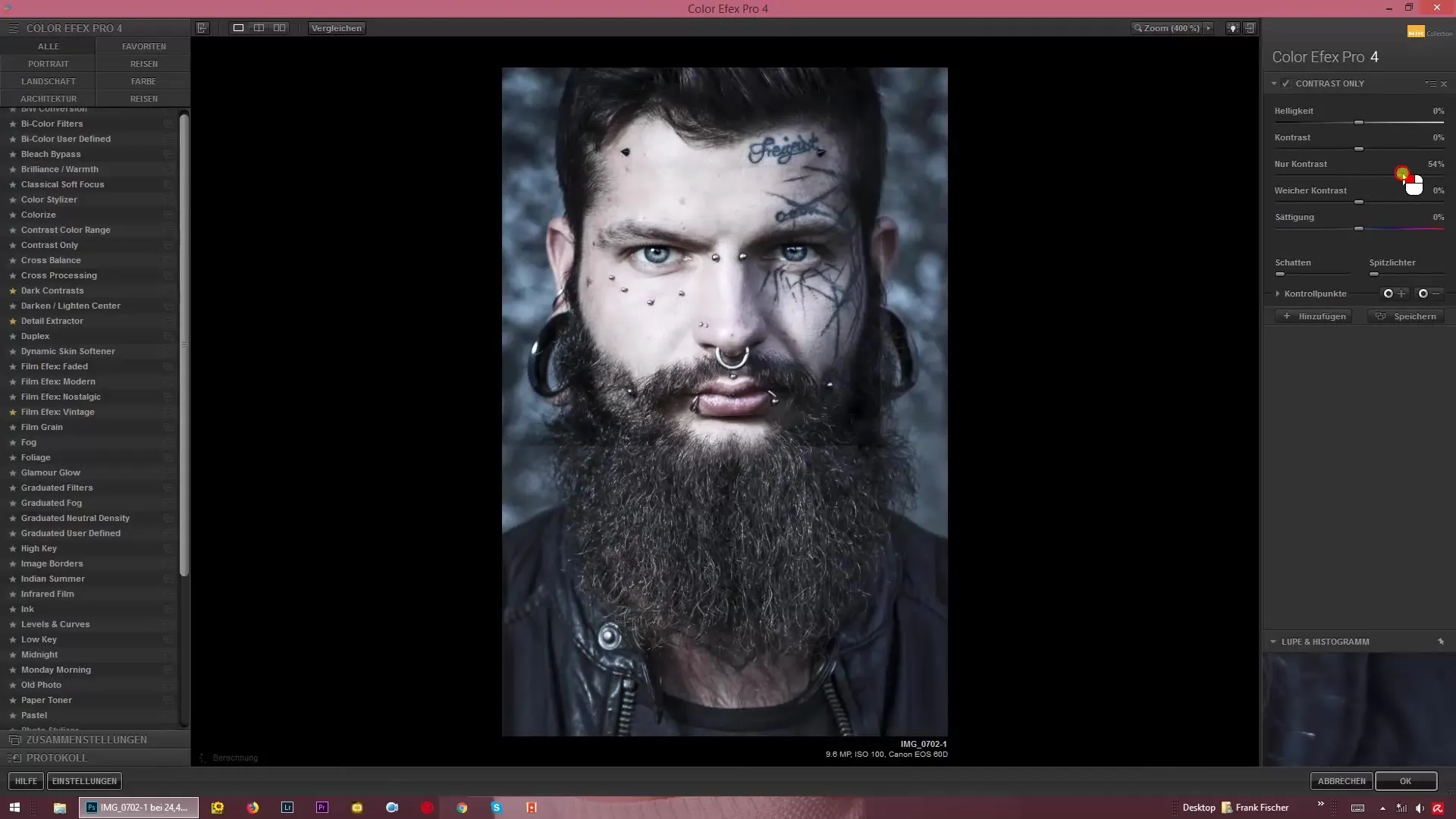
5. Sättigung steuern
Du hast die Möglichkeit, die Sättigung deines Bildes anzuheben. Achte darauf, dass es nicht zu überstrahlt wirkt. Es ist hilfreich, dabei einen Blick auf die Gesamtwirkung des Bildes zu werfen.
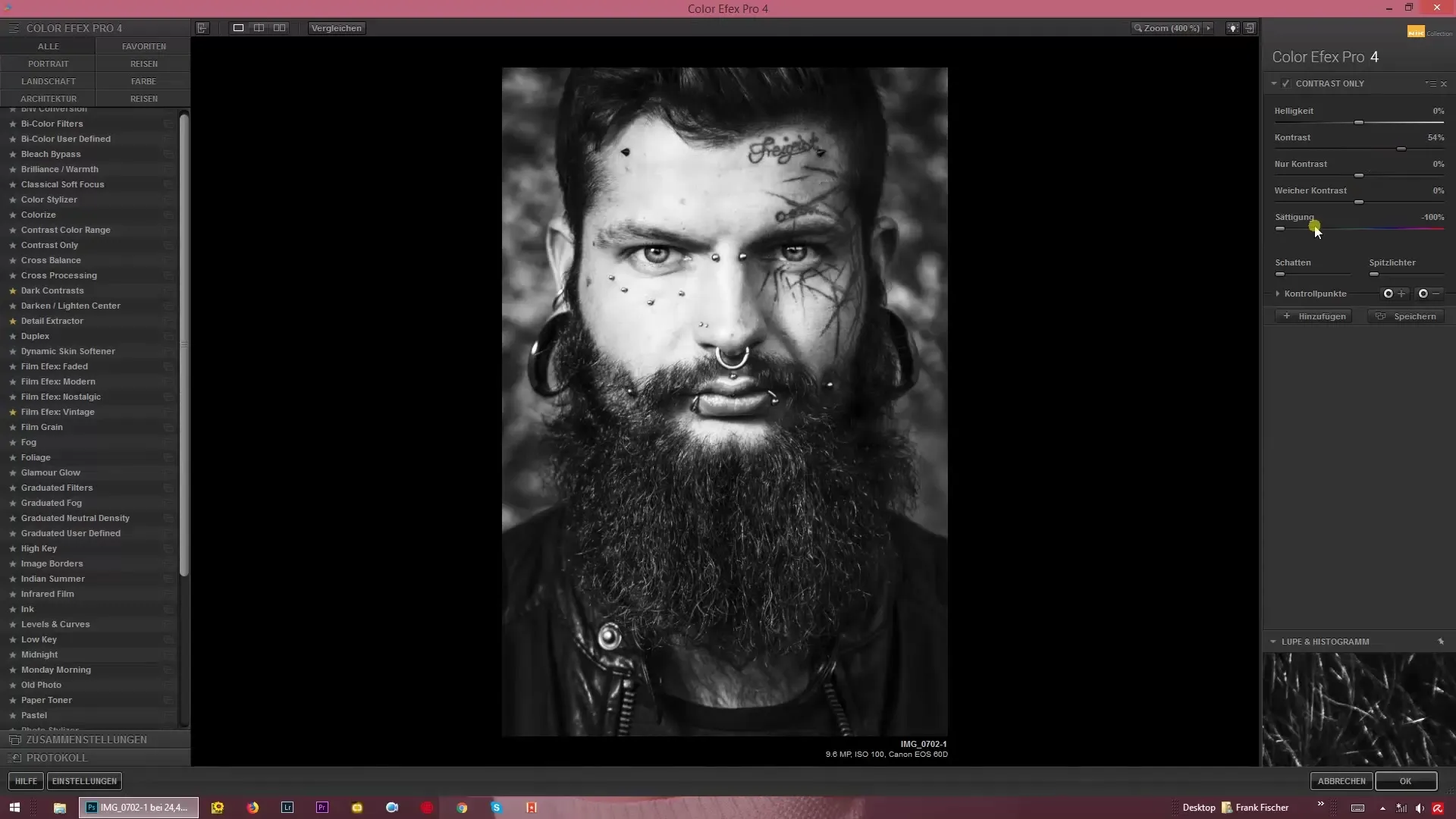
6. Schwarzweiß-Bilder erstellen
Eine weitere spannende Möglichkeit ist die Erstellung von Schwarzweiß-Bildern. Senke die Sättigung und erhöhe gleichzeitig die Kontraste, um beeindruckende monochrome Bilder zu erstellen.
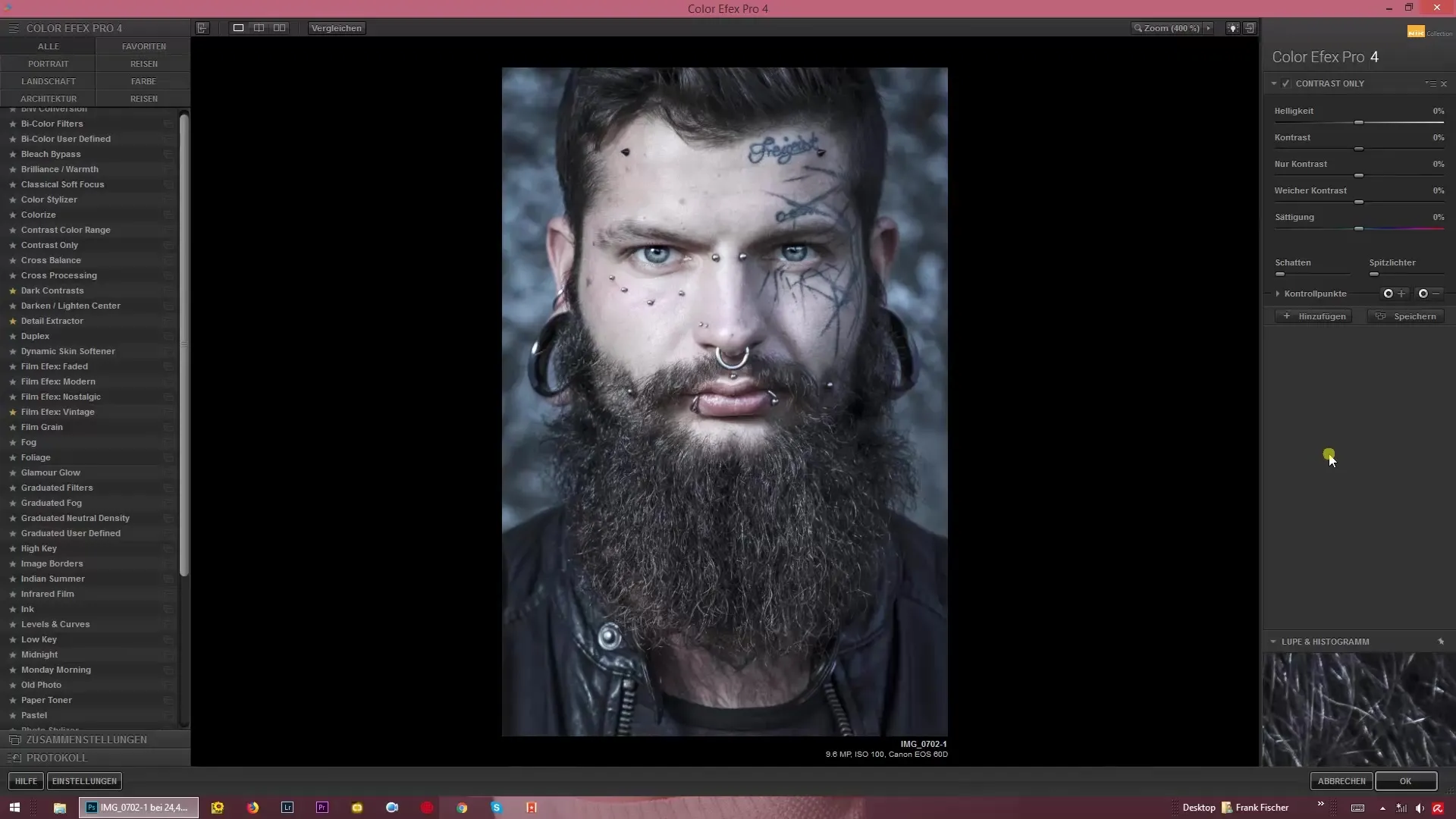
7. Grundlagen für weitere Bearbeitungen
Die durch „Contrast Only“ gewonnene Basis schafft dir die Möglichkeit, weitergehende Bearbeitungstechniken wie Dodging und Burning anzuwenden. Nutze die erstellten Kontraste als solides Fundament für deine kreativen Prozesse.
Zusammenfassung – Kontraste effektiv steuern mit Color Efex Pro 4: Eine umfassende Anleitung
Mit der Funktion „Contrast Only“ in Color Efex Pro 4 erhältst du ein effektives Werkzeug zur Kontrolle der Helligkeit und der Kontraste in deinen Bildern. Denk daran, die Regler schöpferisch zu nutzen, um beeindruckende Resultate zu erzielen. Die Anpassungen schaffen dir die perfekten Bedingungen für eine nachfolgende, tiefere Bildbearbeitung.
Häufig gestellte Fragen
Wie ziehe ich den Regler in Color Efex Pro 4 an?Indem du einfach den Schieberegler bewegst, kannst du die Helligkeit und die Kontraste anpassen.
Kann ich mit „Contrast Only“ Schwarzweiß-Bilder erstellen?Ja, indem du die Sättigung reduzierst und die Kontraste erhöhst, kannst du beeindruckende Schwarzweiß-Bilder erzielen.
Ist das Werkzeug „Contrast Only“ auch für andere Bilder geeignet?Ja, das Werkzeug kann für verschiedene Arten von Bildern verwendet werden, nicht nur für Portraits.
Wie beeinflusst der weiche Kontrast den Look des Bildes?Der weiche Kontrast erzeugt einen HDR-Look, indem die Farben sanfter miteinander harmonieren und nicht so stark voneinander abgehoben erscheinen.


